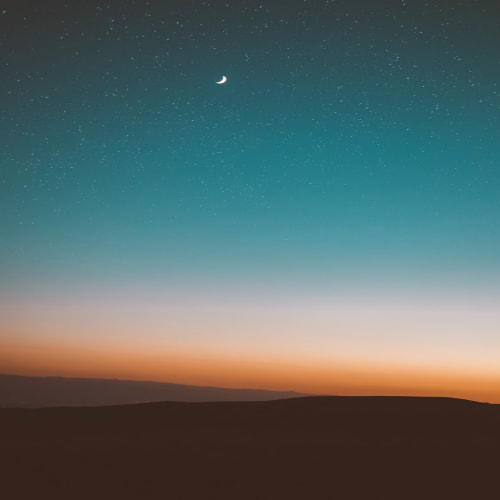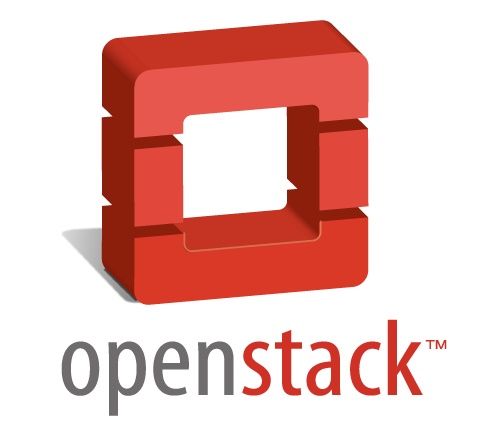글쓴이가 해당 블로그 내 Rocky Linux 구축 후 기본적으로 설정하는 환경 설정이다.
기대하는 효과로 글쓴이와 동일한 환경으로 구성하여 조금 더 편안하게 실습을 따라올 수 있다.
- SELinux, 방화벽를 비활성화한다.
- 프롬프트를 이쁘게 하여 리눅스 명령어 치는 맛을 나게한다.
- vim 에디터의 기능을 극대화한다.
- 히스토리의 커맨드 입력 시간을 추가하여 언제 해당 명령어를 입력했는 지 알 수 있다.
기본 설정
리눅스 시간 및 히스토리 시간 설정
방화벽과 SELinux 비활성화
# 타임존 설정 (서울 시간)
timedatectl set-timezone Asia/Seoul
# 히스토리 시간 설정
echo "HISTTIMEFORMAT=\"%F %T -- \"" >> /etc/profile
# 방화벽 비활성화
systemctl disable --now firewalld
# SELinux 중지
setenforce 0
sed -i 's/^SELINUX=enforcing$/SELINUX=permissive/' /etc/selinux/config
프롬프트 이쁘게 하기 :>
vi /etc/bashrc
PS1='\e[0m[\e[1;32m\t]\e[0m[\e[1;33m\u\e[0m@\e[1;36m\h\e[0m \w] \n\$ \[\033[00m\]'
vi /etc/bashrc 에 들어가면 "PS1="가 여러 개이다.
정확한 위치는 아래 사진을 보면 된다.

변경 전

변경 후

변경 후에는 프롬프트에서 현재 리눅스 시간과 위치한 경로를 나타내준다.
vim 커스텀
우선 vim 을 설치하자
dnf install -y vim
01. vi 명령어 입력 시 vim 을 사용하게 별칭 설정
vi ~/.bashrc
alias vi='vim'
02. vim 커스텀하기
vi ~/.vimrc
if has("syntax")
syntax on
endif
set hlsearch
set nu
set tabstop=4
set softtabstop=4
set shiftwidth=4
set expandtab
set autoindent
set smartindent
set showmatch
그리고 :wq 로 저장한다.
03. 커스텀 설정 저장하기 (vim 에디터 내에서 설정해야한다.
:source ~/.vimrc
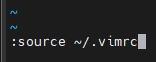
변경 전

변경 후

vim 커스텀 설정 값 상세내용
- 스크립트 내 문법 있을 시 하이라이트로 강조
if has("syntax")
syntax on
endif
- 특정 문자열 검색 시 해당 문자열 하이라이트로 강조
hlsearch
- 각 라인의 번호 설정
set nu
- tab 설정 (스페이스의 공백과 탭의 공백 동일하게 하기 위함)
set tabstop=4
: ts=4 와 같다. 문서의 '\t' 값을 출력시 몇 개의 스페이스로 보여줄지에 대한 설정 값
set softtabstop=4
: sts=4 와 같다. tab 키를 눌렀을 때 몇 개의 스페이스를 입력할 것인지에 대한 설정 값
set shiftwidth=4
sw=4 와 같다. 자동 들여쓰기를 할 때의 스페이스 설정 값
- 자동 들여쓰기, 스마트한 들여쓰기 설정
set autoindent
set smartindent
- 매핑된 괄호 표시 ( {, } )
set showmatch
추가로 Linux 설치에 대한 부분은 아래에서 진행할 수 있다.
https://openstack.tistory.com/6
리눅스 기초 다지기 사전준비 - VirtualBox Rocky 9 설치
개요호스트 기반 가상화 프로그램 중 VirtualBox를 사용하여 실습환경을 구축한다. VirtualBox Download - 링크 Rocky Linux Download - 링크 VirtualBox NetworkVirtualBox는 여러 가상 네트워크 환경을 제공한다.
openstack.tistory.com
'Server > Rocky Linux' 카테고리의 다른 글
| [Proxy] Traefik 이란? (0) | 2025.09.14 |
|---|---|
| [NAS] Linux NAS 서버 구축 (0) | 2025.09.09 |
| [Proxy] Squid Proxy Health Check 설정 (1) | 2025.05.02 |
| [Proxy] Squid Proxy 6.12 수동설치 (Redhat 8.6) (0) | 2025.04.23 |
| [Proxy] Squid Proxy 설치 (Rocky 8.10) (0) | 2025.04.10 |